Azure AI Video Indexer web sitesiyle konuşmacıları düzenleme
Uyarı
Azure AI Video Indexer (VI) geçtiğimiz yıl kullanımdan kaldırılma nedeniyle Azure Media Services'a (AMS) bağımlılığının kaldırılmaya başlanacağını duyurdu. Özellik ayarlamaları ve değişiklikler duyuruldu ve bir geçiş kılavuzu sağlandı.
Geçişi tamamlamak için son tarih 30 Haziran 2024'dü. VI, VI hesabınızı güncelleştirebilmeniz ve AMS VI varlık geçişini 31 Ağustos 2024'e kadar kabul edebilmeniz için güncelleştirme/geçiş son tarihini uzatmıştır.
Ancak 30 Haziran'dan sonra VI hesabınızı güncelleştirmediyseniz yeni videoları dizine ekleyemez veya geçirilmemiş videoları oynatamazsınız. Hesabınızı 30 Haziran'dan sonra güncelleştirirseniz, dizin oluşturmayı hemen sürdürebilirsiniz, ancak AMS VI geçişi aracılığıyla geçirilene kadar hesap güncelleştirmeden önce dizine alınmış videoları oynatamazsınız.
Azure AI Video Indexer, bir videodaki her konuşmacıyı tanımlar ve her bir dökümü alınmış satırı bir konuşmacıya bağlar. Konuşmacılara ve Speaker #2gibi Speaker #1 benzersiz bir kimlik verilir. Transkript kalitesini netleştirmek ve zenginleştirmek için atanan kimliği her konuşmacının gerçek adıyla değiştirmek isteyebilirsiniz. Konuşmacıların adlarını düzenlemek için, makalede açıklandığı gibi düzenleme eylemlerini kullanın.
Makalede, Azure AI Video Indexer web sitesiyle konuşmacıların nasıl düzenleyebileceğiniz gösterilmektedir. Aynı düzenleme işlemleri bir API ile mümkündür. API'yi kullanmak için güncelleştirme video dizinini arayın.
Not
Konuşmacı adının eklenmesi veya düzenlenmesi videonun transkripti boyunca uygulanır ancak Azure AI Video Indexer hesabınızdaki diğer videolara uygulanmaz.
Düzenlemeye başlama
- Azure AI Video Indexer web sitesinde oturum açın.
- Bir video seçin.
- Zaman Çizelgesi sekmesini seçin.
- Hoparlörleri görüntülemeyi seçin.
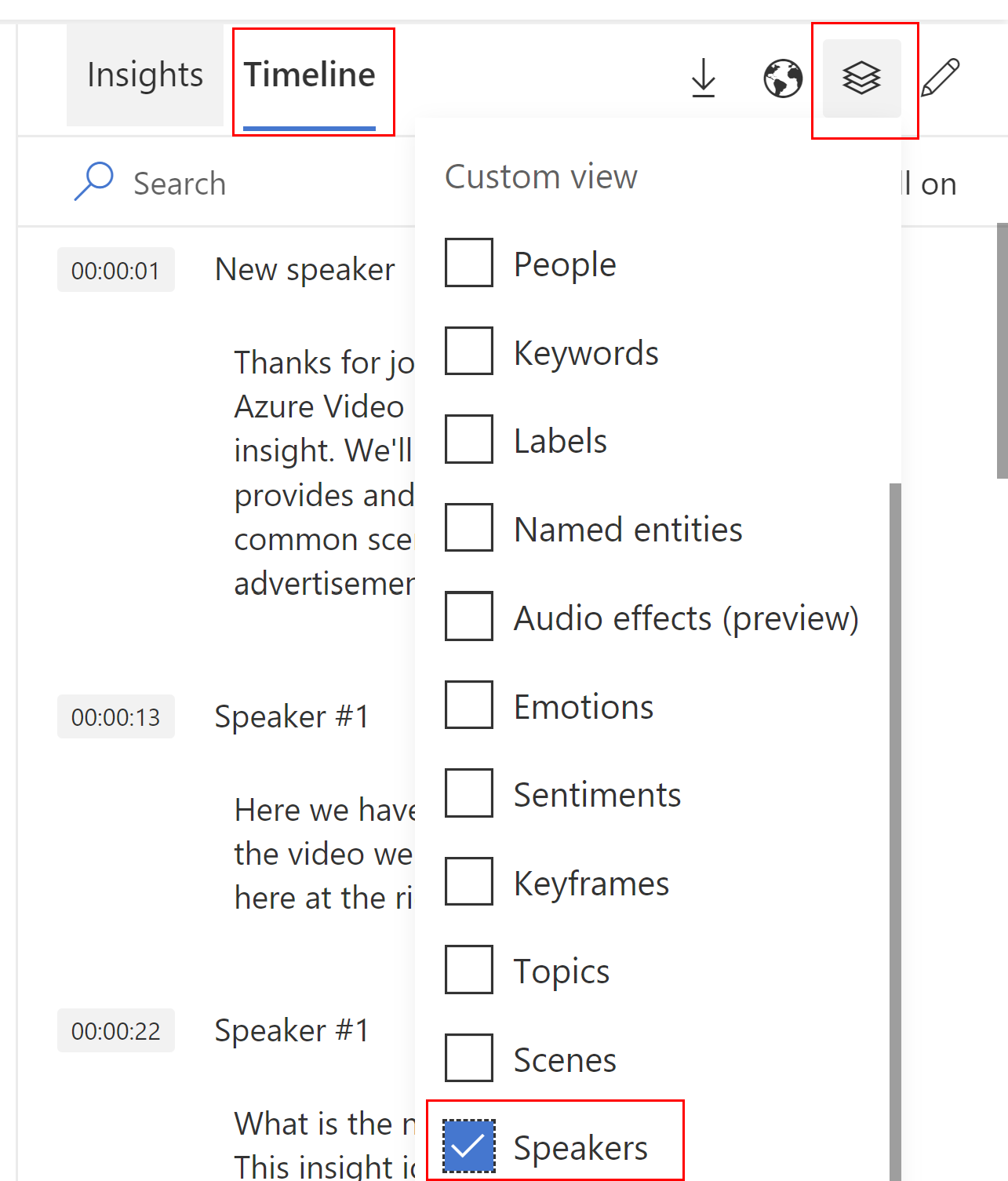
Yeni konuşmacı ekleme
Bu eylem, Azure AI Video Indexer tarafından tanımlanmayan yeni hoparlörler eklenmesine olanak tanır. Seçili videonun web sitesinden yeni bir konuşmacı eklemek için aşağıdakileri yapın:
Düzenleme modunu seçin.

Yeni konuşmacı atamak istediğiniz transkript satırının üzerindeki hoparlörler açılan menüsüne gidin.
Yeni konuşmacı ata'yı seçin.
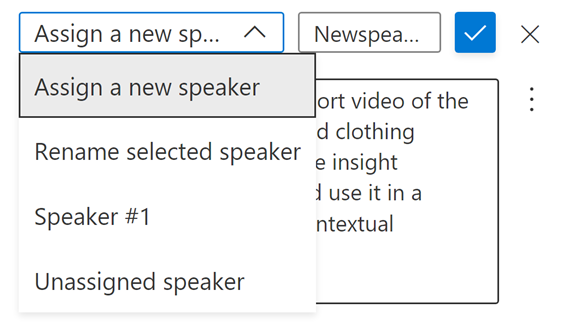
Atamak istediğiniz konuşmacının adını ekleyin.
Kaydetmek için bir onay işaretine basın.
Not
Konuşmacı adları geçerli videodaki konuşmacılar arasında benzersiz olmalıdır.
Mevcut hoparlörü yeniden adlandırma
Bu eylem, Azure AI Video Indexer tarafından tanımlanan mevcut bir konuşmacının yeniden adlandırılmasına olanak tanır. Güncelleştirme, bu adla tanımlanan tüm konuşmacılar için geçerlidir.
Seçili videonun web sitesinden bir konuşmacıyı yeniden adlandırmak için aşağıdakileri yapın:
Düzenleme modunu seçin.
Yeniden adlandırmak istediğiniz konuşmacının göründüğü transkript satırına gidin.
Seçili konuşmacıyı yeniden adlandır'ı seçin.
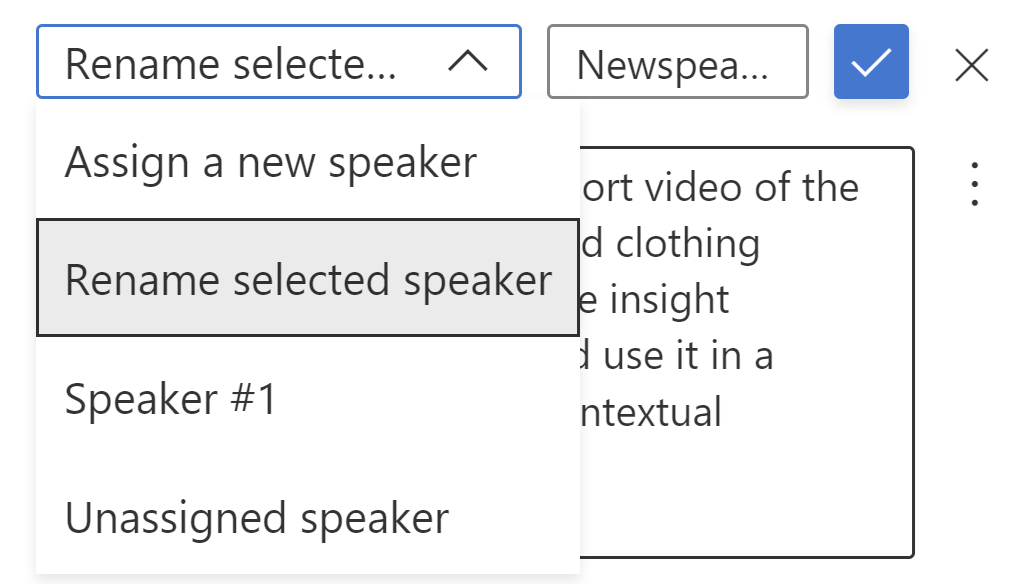
Bu eylem, konuşmacıları bu ada göre güncelleştirir.
Kaydetmek için bir onay işaretine basın.
Transkript satırına konuşmacı atama
Bu eylem, bir konuşmacının yanlış atamayla belirli bir transkript satırına atanmasını sağlar. Web sitesinden bir transkript satırına konuşmacı atamak için aşağıdakileri yapın:
Farklı bir konuşmacı atamak istediğiniz transkript satırına gidin.
Yukarıdaki hoparlörler açılan menüsünden atamak istediğiniz hoparlörü seçin.
Güncelleştirme yalnızca seçili durumdaki transkript satırı için geçerlidir.
Atamak istediğiniz konuşmacı listede görünmüyorsa, yukarıda açıklandığı gibi Yeni bir konuşmacı ata veya Mevcut bir konuşmacıyı yeniden adlandırabilirsiniz.
Sınırlamalar
Yeni konuşmacı eklerken veya bir konuşmacıyı yeniden adlandırırken, yeni ad benzersiz olmalıdır.
Geri Bildirim
Çok yakında: 2024 boyunca, içerik için geri bildirim mekanizması olarak GitHub Sorunları’nı kullanımdan kaldıracak ve yeni bir geri bildirim sistemiyle değiştireceğiz. Daha fazla bilgi için bkz. https://aka.ms/ContentUserFeedback.
Gönderin ve geri bildirimi görüntüleyin